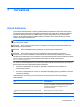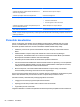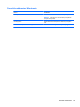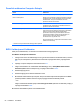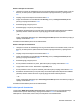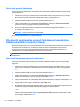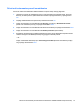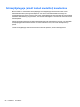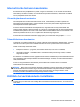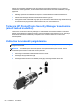HP Notebook User Guide
DriveLocki parooli haldamine
DriveLocki parooli määramiseks, muutmiseks või kustutamiseks häälestusutiliidis Computer Setup
toimige järgmiselt.
1. Lülitage arvuti sisse ja kui ekraani allservas kuvatakse teade „Press the ESC key for Startup
Menu” (Käivitusmenüü avamiseks vajutage klahvi ESC), vajutage klahvi esc.
2. Vajutage häälestusutiliiti Computer Setup sisenemiseks klahvi f10.
3. Valige osutusseadme või nooleklahvide abil Security (Turvalisus) > DriveLock Password
(DriveLocki parool) ja järgige ekraanil kuvatavaid juhiseid.
4. DriveLocki kaitse valitud draivile rakendamise kinnitamiseks tippige kinnitusväljale DriveLock
ja vajutage sisestusklahvi enter.
MÄRKUS. DriveLocki kinnitus on tõstutundlik.
Muudatused rakendatakse arvuti taaskäivitamisel.
DriveLocki automaatse parooli funktsiooni kasutamine
häälestusutiliidis Computer Setup
Mitme kasutajaga keskkonnas võite lubada DriveLocki automaatse parooli funktsiooni. Kui DriveLocki
automaatse parooli funktsioon on lubatud, luuakse teie jaoks juhukasutajapool ja DriveLocki
ülemparool. Kui mis tahes kasutaja täidab paroolikriteeriumid, kasutatakse kõvaketta lukust
vabastamiseks sama juhukasutajaparooli ja DriveLocki ülemparooli.
MÄRKUS. Juurdepääsuks DriveLocki automaatse parooli funktsioonile peab teil olema BIOS-i
halduriparool.
DriveLocki automaatse parooli määramine
DriveLocki automaatse parooli funktsiooni lubamiseks häälestusutiliidis Computer Setup toimige
järgmiselt.
1. Lülitage arvuti sisse või taaskäivitage see ja kui ekraani allservas kuvatakse teade „Press the
ESC key for Startup Menu” (Käivitusmenüü avamiseks vajutage klahvi ESC), vajutage klahvi
esc.
2. Vajutage häälestusutiliiti Computer Setup sisenemiseks klahvi f10.
3. Valige osutusseadme või nooleklahvide abil Security (Turvalisus) > Automatic DriveLock
(DriveLocki automaatne parool) ja vajutage sisestusklahvi enter.
4. Valige osutusseadme või nooleklahvide abil sisemine kõvaketas ja vajutage sisestusklahvi enter.
5. Lugege läbi kuvatav hoiatus. Jätkamiseks valige YES (JAH).
6. Muudatuste salvestamiseks ja häälestusutiliidist Computer Setup väljumiseks klõpsake ekraani
vasakus allnurgas ikooni Save (Salvesta) ning järgige kuvatavaid juhiseid.
– või –
Valige nooleklahvide abil File (Fail) > Save Changes and Exit (Salvesta muudatused ja välju)
ning vajutage sisestusklahvi enter.
56 Peatükk 7 Turvalisus